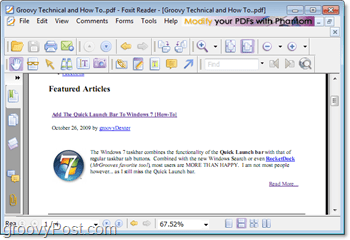Ako previesť akýkoľvek dokument, obrázok alebo webovú stránku do PDF
Ako Freeware Recenzia / / March 18, 2020
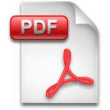
Zistenie, ako vytvoriť dokument PDF, môže byť skutočnou bolesťou hlavy. Existuje tam veľa softvéru označeného ako „Tvorcovia PDF“ alebo PDF prevodníky, “ale vždy sa zdajú byť príliš komplikované alebo príliš obmedzené. CutePDF ponúka bezplatné riešenie na konverziu takmer akéhokoľvek typu dokumentu do formátu PDF.
Počkajte, viem, že ich potrebujem, ale čo je to znova súbor PDF?
PDF (Portable Document Format) je formátovací systém, ktorý vyvinula spoločnosť Adobe. Zámerom bolo vytvoriť štruktúrovaný súbor, ktorý by bol schopný úplne sebestačný bez ohľadu na to, aké písmo, obrázky alebo obsah zabezpečenia bol v súbore. Súbor by tiež musel vyzerať rovnako bez ohľadu na to, aký typ počítača sa používal, čím by sa stal univerzálnym formátom. PDF tiež funguje ako snímka, vďaka čomu je veľmi podobná faxu, pretože si zachováva svoje pôvodné hodnoty a uľahčuje rozpoznanie akýchkoľvek úprav. Súhrnne povedané, PDF malo byť ako elektronický papier.
Pozrime sa, ako ich môžeme vytvoriť.
Na inštaláciu CutePDF potrebujete dva súbory
- CutePDF samotný program
- Ghostscript (tlmočník .pdf a postscript)
Stiahnite si CutePDF tu
http://www.cutepdf.com/products/CutePDF/writer.asp
Vyhnite sa Free Converter; namiesto toho choďte na stránku Ghostscript a stiahnite si tam najnovšiu verziu.
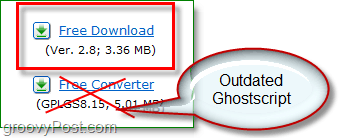
Stiahnite si Ghostscript 8.7 tu
Tu nájdete najnovšiu verziu
Dobre, teraz, keď máme požadované súbory, začnime!
Ako nainštalovať a nastaviť najnovšiu verziu CutePDF a Ghostscript
1. Otvorte inštalačný súbor, ktorý ste si stiahli CutePDF Writer a spustite inštaláciu. Tento postup je jednoduchý. Dajte si pozor na pop-up na konci. (Pozri krok 2)
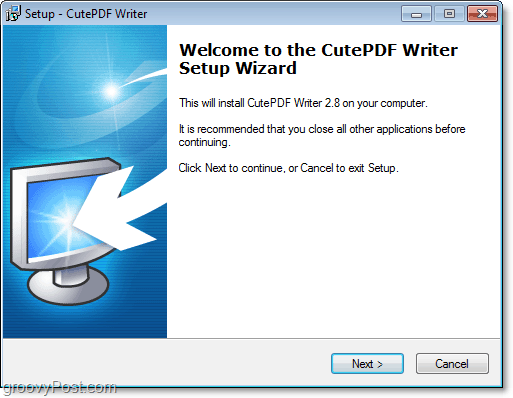
2. cvaknutiežiadny keď sa zobrazí výzva na inštaláciu prevodníka PS2PDF. Prevodník stiahnutý z webu CutePDF je zastaraná verzia. Chceme získať ten najnovší!
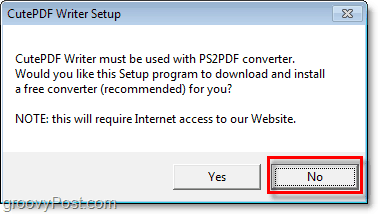
3. Po inštalácii CutePDF beh stiahnutý inštalačný súbor Ghostscript. Inštalácia na tento účel je tiež dosť jednoduchá, takže nebudeme pokrývať všetky podrobnosti.
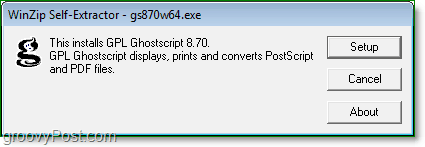
Dobre, teraz, keď máte nainštalovaný CutePDF aj Ghostscript, môžeme začať prevádzať prakticky všetko, čo chceme, do formátu PDF. CutePDF bude mať nainštalované virtuálne tlačové zariadenie vo vašom systéme; môžete to vidieť pod Zariadenia a tlačiarne z ponuky Štart. Môžete si zvoliť nastaviť CutePDF ako predvolenú tlačiareň, ak plánujete previesť veľa dokumentov do formátu PDF.
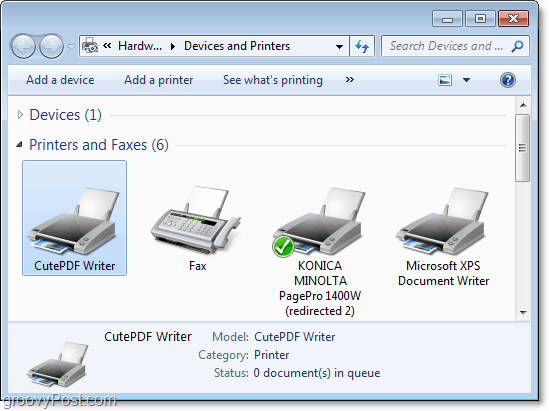
Ako previesť akýkoľvek dokument, obrázok alebo webovú stránku do formátu PDF
1. Teraz, keď máte nainštalovaný program CutePDF Writer, môžete zmeniť takmer všetko na súbor PDF. Všetko, čo musíte urobiť, je vytlačiť tvoj Dokument, obrázok alebo webová stránka do tlačiarne Writer CutePDF.
Poznámka: Niektoré webové stránky môžu stratiť svoj vzhľad počas procesu prevodu, pretože formát PDF nepodporuje CSS a iný zložitý konštrukčný kód.
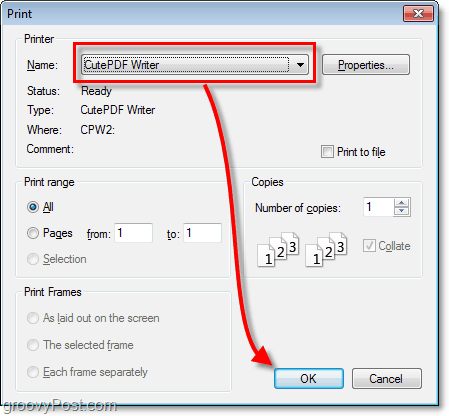
2. Otvorí sa výzva na uloženie; môžete si vybrať, kam chcete uložiť a ako pomenovať svoj nový PDF. cvaknutieUložiť dokončiť.
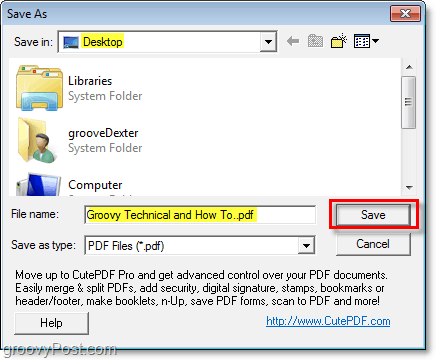
Všetko hotové!
Teraz máte úplne nový súbor PDF. Môžete ho nahrať do služby Dokumenty Google, pripojiť ho k e-mailom alebo otvoriť pomocou obľúbenej čítačky PDF. Je to rovnaké ako akýkoľvek iný dokument PDF a jeho vytvorenie trvalo iba dvoma krokmi. Tento postup bude fungovať prakticky pre čokoľvek. Ak ho môžete vytlačiť, môžete si ho vytvoriť ako PDF. Veľmi groovy!